
ANSYS
.pdf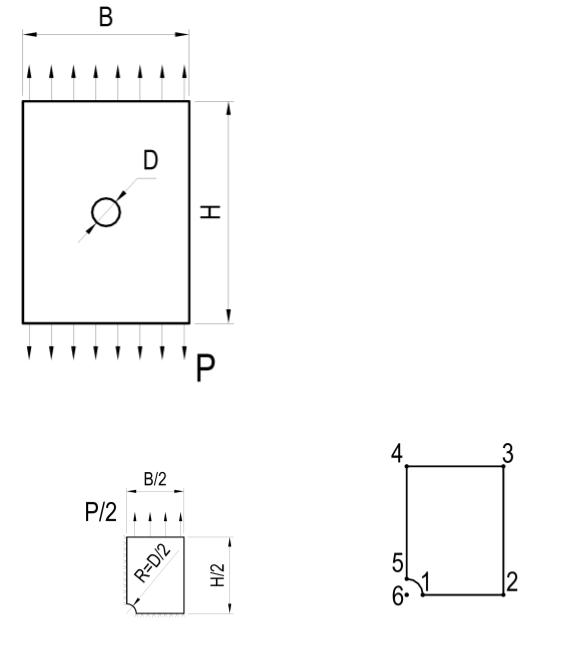
7. Лабораторная работа №4
Определение напряжений в вершине концентратора
Определить напряжение возникающее в вершине концентратора (круглое отверстие) при растяжении пластины. Размеры пластины и отверстия показаны на схеме.
Параметры
D = 0,01 м – диаметр сквозного отверстия
H = 0,2 м – высота пластины
B = 0.1 м – ширина пластины
P = 1 кН/м – прикладываемое усилие
S = 0,003 м – толщина листа
Материал-сталь
E = 210 ГПа = 210Е9 Па ν = 0,3
В расчете рассмотрим ¼ пластины |
Номера точек построения |
Расчетная модель |
|
61
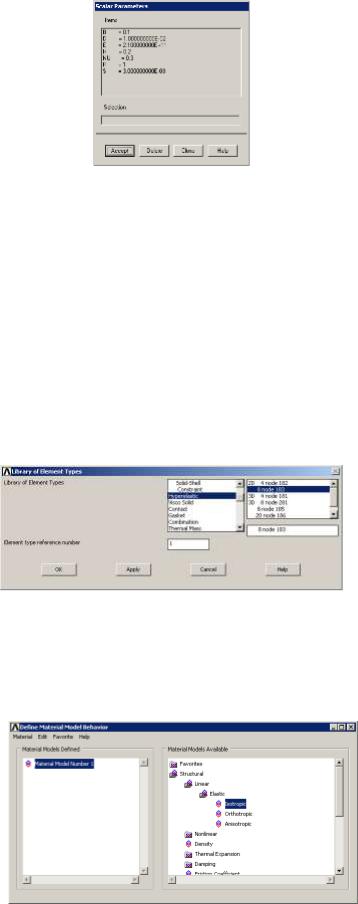
1. Ввод переменных и контроль введенных данных
ANSYS Utility Menu → Parameters → Scalar parameters
D = 0,01 м – диаметр сквозного отверстия H = 0,2 м – высота пластины
B = 0.1 м – ширина пластины
P = 1 кН/м – прикладываемое усилие S = 0,003 м – толщина листа Материал-сталь
E = 210 ГПа = 210Е9 Па модуль упругости Nu = 0.3 – коэффициент Пуассона
2. Зададим тип и параметры КЭ
ANSYS Main Menu → Preprocessor → Element type → Add/Edit/Delete → Add…
В появившемся окне выбрать плоский 2D элемент
Hyperelastic → 2D 8 node 183
После этого появится запись Type 1 PLANE183
3. Теперь зададим тип и свойства материала листа
ANSYS Main Menu → Preprocessor → Material Props → Material Models Structural → Lineral → Elastic → Isotropic
62
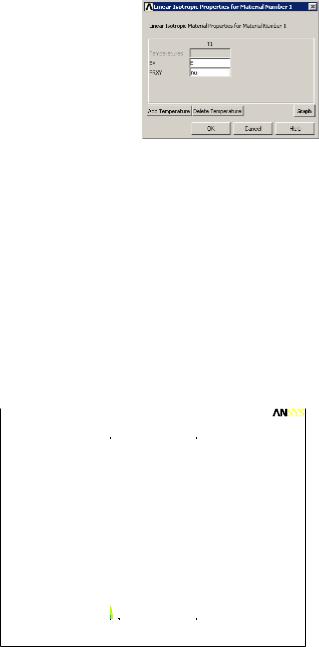
4. Геометрию пластины зададим при помощи ключевых точек
ANSYS Main Menu → Preprocessor → Modeling → Create → Keypoints → In Active CS
|
Номер точки |
|
X |
|
Y |
|
|
|
|
|
|
|
1 |
|
D/2 |
0 |
|
|
|
|
|
|
|
|
2 |
|
B/2 |
0 |
|
|
|
|
|
|
|
|
3 |
|
B/2 |
|
H/2 |
|
|
|
|
|
|
|
4 |
|
0 |
|
H/2 |
|
|
|
|
|
|
|
5 |
|
0 |
|
D/2 |
|
|
|
|
|
|
|
6 |
|
0 |
0 |
|
|
|
|
|
|
|
|
|
|
|
|
|
1 |
|
|
|
|
|
POINTS |
|
|
|
|
|
TYPE NUM |
|
|
|
|
|
4 |
3 |
|
|
|
|
Y |
|
|
5 |
|
|
Z6 |
1X |
2 |
5. Соединим ключевые точки линиями Соединим последовательно линией точки 1 и 2, 2 и 3, 3 и 4, 5 и 1.
ANSYS Main Menu → Preprocessor → Modeling → Create → Lines → Lines → Straight line
Построим дугу
ANSYS Main Menu → Preprocessor → Modeling → Create → Lines → Arcs → By End KPs
& Rad
63
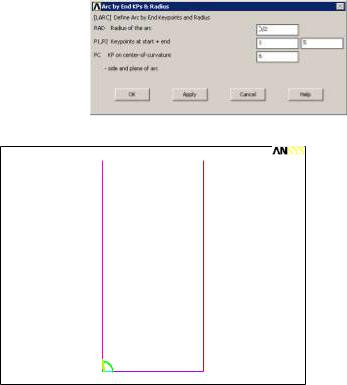
Указать сначала начало и конец дуги (точки 4 и 5), нажать OK Указать центр дуги (точка 6), нажать OK
В появившемся окне ввести параметр Radius of the arc D/2
1
LINES |
4 |
L4 |
3 |
||
LINE NUM |
|
|
|
|
|
L5
L3
5Y L6 |
|
|
Z6 L11X |
L2 |
2 |
*Для отображения номеров линий необходимо выполнить команду
ANSYS Utility Menu → PlotCtrls → Numbering… и отметить строку Line numbers
6. Создадим поверхность используя построенный контур
ANSYS Main Menu → Preprocessor → Modeling → Create → Areas → Arbitrary → By
Lines
Последовательно выбираем линии контура
64
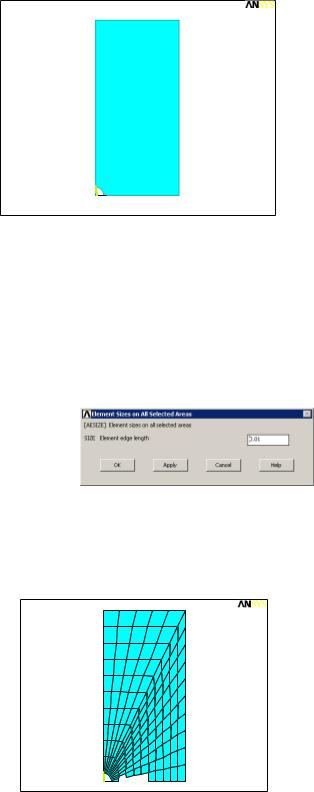
1
AREAS |
|
|
|
AREA NUM |
4 |
L4 |
3 |
L5
A1 |
L3 |
Y |
|
|
|
5 |
L6 |
|
|
Z |
1X |
L2 |
2 |
7. Разобьем построенную поверхность на конечные элементы Зададим размеры КЭ (0.01 м)
ANSYS Main Menu → Preprocessor → Meshing → Size Cntrls → Manual Size → Areas →All
Areas
Разобьем построенную поверхность на КЭ
ANSYS Main Menu → Preprocessor → Meshing → Mesh → Areas → Mapped →By Corners
Выделив поверхность и нажав Ok
Последовательно отметить точки 1,2,4 и5, затем нажать Ok.
1
ELEMENTS
Y
 Z
Z X
X 

8.Зададим симметричное закрепление граней для имитации отброшенных симметричных частей
65
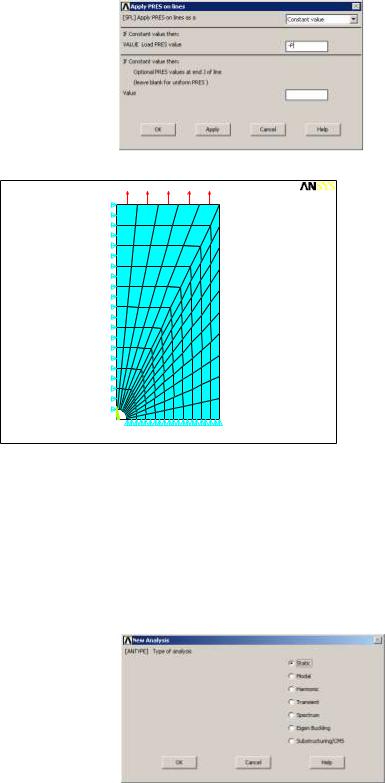
ANSYS Main Menu → Preprocessor → Loads → Define Loads → Apply → Structural → Displacement → Symmetry B.С. → On Lines
9. Нагрузим свободную грань пластины
ANSYS Main Menu → Preprocessor → Loads → Define Loads → Apply → Structural → Pressure → on Line
1
ELEMENTS
U
PRES-NORM -1
Y |
|
Z |
X |
10. Выполним расчет Выберем тип расчета
ANSYS Main Menu → Solution → Analysis Type → New Analysis
Запустим решатель
66
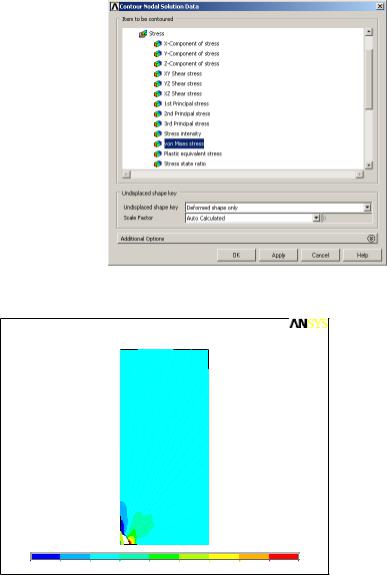
ANSYS Main Menu → Solution → Solve → Current LS
11. Загрузка матрицы результатов
ANSYS Main Menu → General Postproc → Read result → First set
12. Построение эпюры напряжений
ANSYS Main Menu → General Postproc → Plot result → Contour plot → Nodal Solu
В разделе Stress (Напряжение) выбрать von Mises stress (напряжения по Мизесу – усредненные значения напряжений)
1 |
|
|
|
|
|
|
NODAL SOLUTION |
|
|
|
|
|
|
STEP=1 |
|
|
|
|
|
|
SUB =1 |
|
|
|
|
|
|
TIME=1 |
|
|
|
|
|
|
SEQV |
(AVG) |
|
|
|
|
|
DMX =.486E-12 |
|
|
|
|
|
|
SMN =.429875 |
|
|
|
|
|
|
SMX =2.394 |
|
|
|
|
|
|
|
|
|
Y |
|
|
|
|
|
|
MN |
|
|
|
|
|
|
Z MXX |
|
|
|
|
.429875 |
.86642 |
1.303 |
1.74 |
|
2.176 |
|
|
.648148 |
1.085 |
1.521 |
1.958 |
2.394 |
Отобразим пластину целиком
ANSYS Utility Menu → PlotCtrls → Style → Symmetry Expansion → Periodic/Cyclic Symmetry Expansion
67
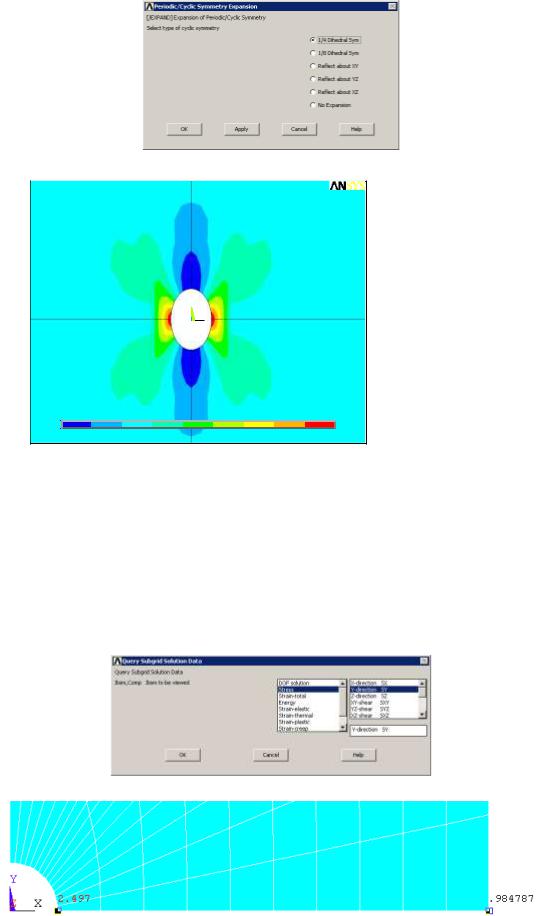
NODAL SOLUTION |
|
|
|
|
|
|
STEP=1 |
|
|
|
|
|
|
SUB =1 |
|
|
|
|
|
|
TIME=1 |
|
|
|
|
|
|
/EXPANDED |
|
|
|
|
|
|
SEQV |
(AVG) |
|
|
|
|
|
DMX =.486E-12 |
|
|
|
|
|
|
SMN =.429875 |
|
|
|
|
|
|
SMX =2.394 |
|
|
|
|
|
|
|
|
|
MN |
|
|
|
|
|
|
Y |
|
|
|
|
|
|
Z |
X MX |
|
|
|
.429875 |
.86642 |
1.303 |
1.74 |
|
2.176 |
|
|
.648148 |
1.085 |
1.521 |
1.958 |
2.394 |
13. Определим коэффициент концентрации в вершине концентратора Найдем напряжения в вершине концентратора и на удалении
ANSYS Main Menu → General Postproc → Query result → Subgrid Solu
Будем определять в узлах напряжения направленные вдоль оси Y.
Отметим 2 узла, в вершине концентратора и на краю пластины
68
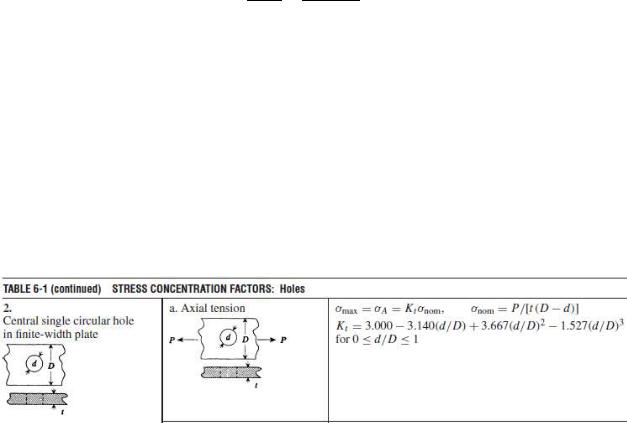
Вычислим коэффициент концентрации
2,497Па= ном = 0,985Па = 2,536
Содержание отчета:
1.Определить коэффициент концентрации для сдвиговых напряжений используя
ANSYS.
2.В отчет включить эпюры нормальных и сдвиговых напряжений.
3.Вычислить коэффициент концентрации для пластины с круглым отверстием [12]
4.Сравнить коэффициенты концентрации напряжений определенные МКЭ и аналитически. Сформулировать возможные причины отличия результатов расчетов.
Выдержка из Formulas for stress, strain and structural matrices…[12].
69
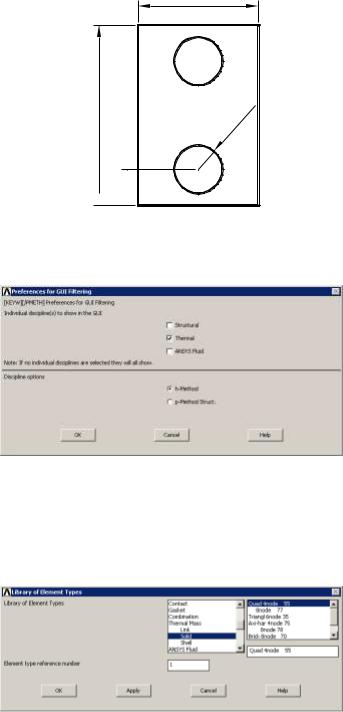
8. Лабораторная работа №5
Стационарный тепловой анализ
Провести стационарный тепловой анализ пластины с двумя отверстиями.
0,5
0,75
 0,15
0,15
R0,1
1. Определяем тип анализа (тепловой расчет):
ANSYS Main Menu → Preferences… → Thermal → Ок.
2. Выбираем тип используемого элемента, задаём его толщину и определяемся со свойствами материала
Выбираем тип конечного элемента
ANSYS Main Menu → Preprocessor → Element Type → Add/Edit/Delete… → Add… → Thermal Solid Quad 4 Node 55 → Ok → Close.
Задаем параметры материала:
ANSYS Main Menu → Preprocessor → Material Props → Material Models.
70
